Dell Inspiron 14 N4030 User Manual [fi]
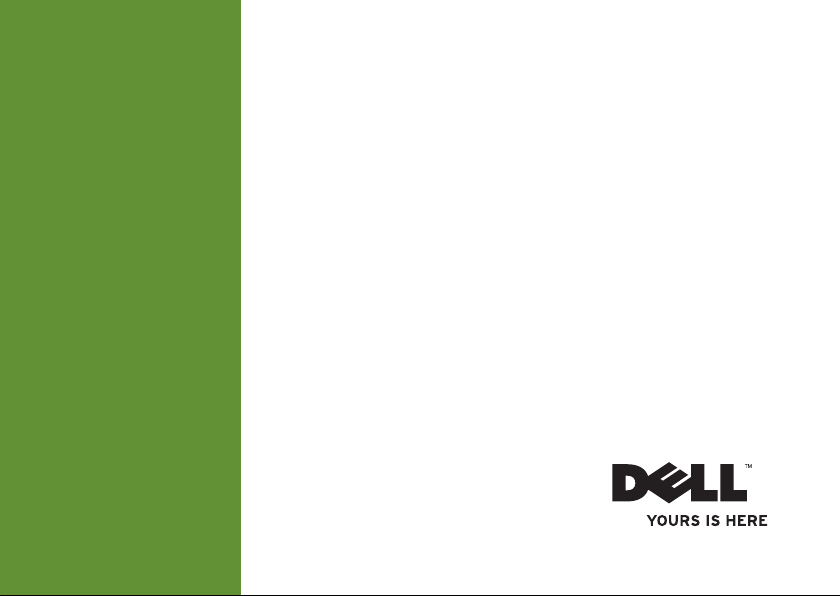
INSPIRON
ASENNUSOPAS
™
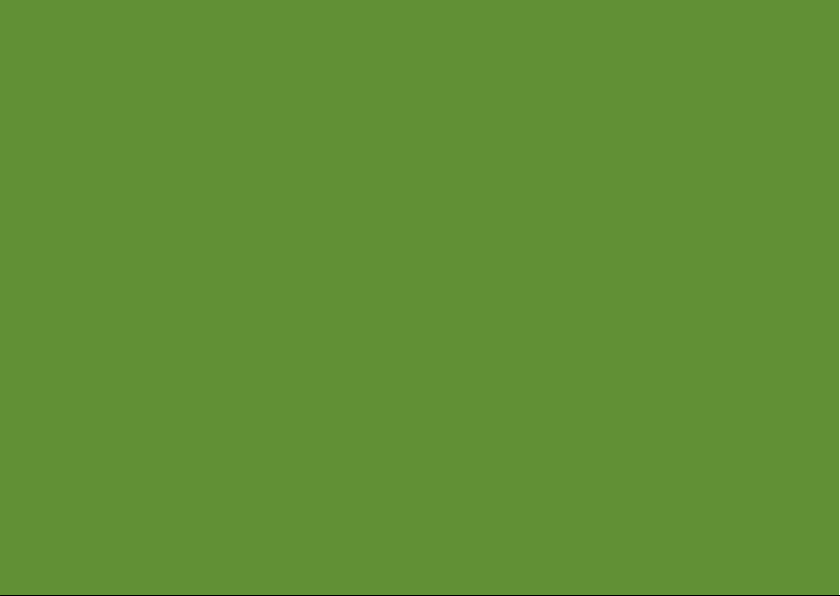
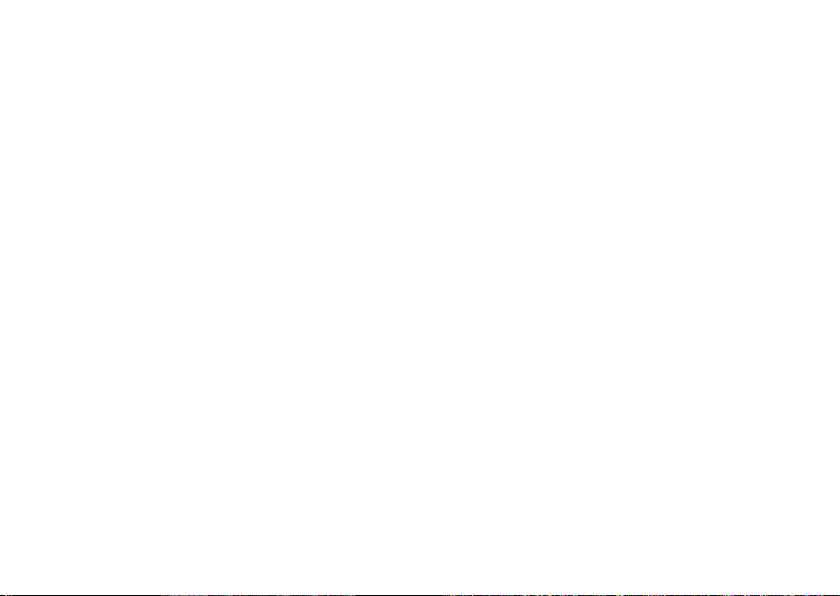
INSPIRON
ASENNUSOPAS
Sääntelymalli: P07G Series Sääntötyyppi: P07G001; P07G003
™
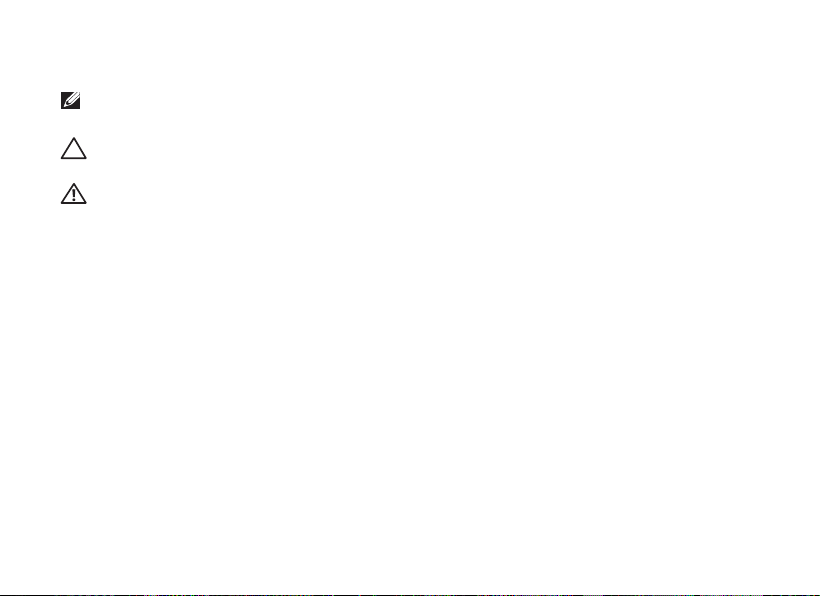
Huomautukset, varoitukset ja vaarat
HUOMAUTUS: HUOMAUTUKSET ovat tärkeitä tietoja, joiden avulla voit käyttää tietokonetta
entistä paremmin.
VAROITUS:
menettää. Ohjeissa kerrotaan myös, miten nämä tilanteet voidaan välttää.
VAARA: VAARA ilmoittaa tilanteesta, johon saattaa liittyä omaisuusvahinkojen,
loukkaantumisen tai kuoleman vaara.
Jos ostit Dell™ n -sarjan tietokoneen, tässä oppaassa mainitut viittaukset Microsoft® Windows® -käyttöjärjestelmiin eivät
ole voimassa.
__________________
Tämän asiakirjan tiedot voivat muuttua ilman erillistä ilmoitusta.
© 2010 Dell Inc. Kaikki oikeudet pidätetään.
Tämän materiaalin kaikenlainen jäljentäminen on ankarasti kiellettyä ilman Dell Inc:n kirjallista lupaa.
Tekstissä käytetyt tavaramerkit:
Inc:n tavaramerkkejä;
Yhdysvalloissa ja muissa maissa;
Devices, Inc:n tavaramerkkejä;
Microsoft Corporationin tavaramerkkejä tai rekisteröityjä tavaramerkkejä yhdysvalloissa ja/tai muissa maissa;
Canonical Ltd:n rekisteröity tavaramerkki;
omistama rekisteröity tavaramerkki, jota Dell käyttää lisenssin mukaisesti.
Muut tekstissä mahdollisesti käytetyt tavaramerkit ja tuotenimet viittaavat joko merkkien ja nimien haltijoihin tai näiden
tuotteisiin. Dell Inc. kieltää kaikki omistusoikeudet muihin kuin omiin tavara- ja tuotemerkkeihinsä.
Helmikuu 2010 Osanro 5KH00 Versio A00
VAROITUS tarkoittaa tilannetta, jossa laitteisto voi vahingoittua tai tietoja voidaan
Dell, DELL
-logo,
Intel, Pentium
ja
Celeron
AMD, AMD Sempron, AMD Athlon, AMD Turion
Microsoft, Windows, Windows Vista
YOURS IS HERE, Solution Station
ovat Intel Corporationin rekisteröityjä tavaramerkkejä ja
Blu‑ray Disc
Blu-ray Disc Associationin tavaramerkki;
ja
, Inspiron, ja
ja
Windows Vista
ATI Mobility Radeon
DellConnect
-käynnistyspainikkeen logo ovat
Bluetooth
ovat Dell
Core
tavaramerkki
ovat Advanced Micro
Bluetooth SIG, Inc:n
Ubuntu
on
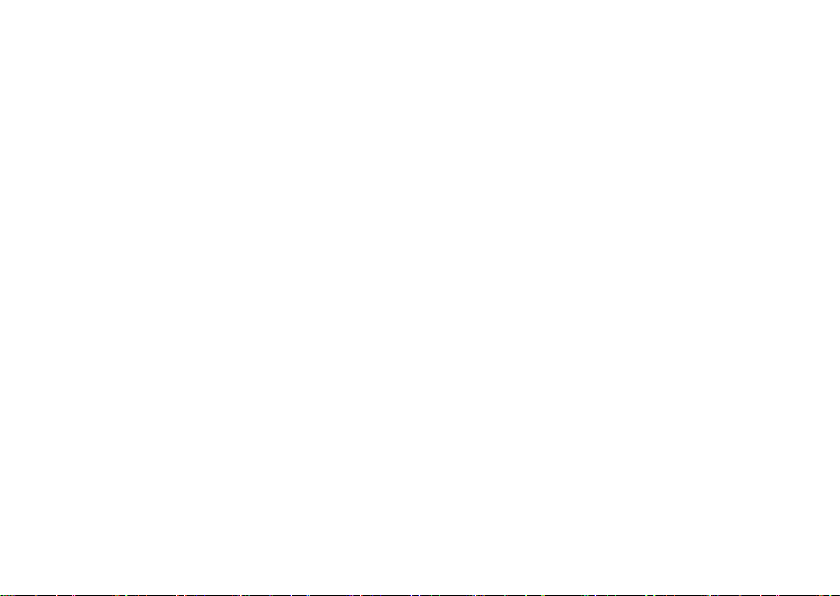
Sisällys
Kannettavan Inspiron-tietokoneen
asentaminen . . . . . . . . . . . . . . . . . . . . . . . . . .5
Ennen tietokoneen asentamista
käyttövalmiiksi . . . . . . . . . . . . . . . . . . . . . . . .5
Kytke verkkolaite . . . . . . . . . . . . . . . . . . . . . . .6
Verkkokaapelin (valinnainen)
kytkeminen . . . . . . . . . . . . . . . . . . . . . . . . . . . .7
Paina virtapainiketta . . . . . . . . . . . . . . . . . . . .8
Käyttöjärjestelmän käyttöönotto . . . . . . . . . .9
Luo järjestelmän palautuslevy
(suositeltavaa) . . . . . . . . . . . . . . . . . . . . . . . . 10
Ota käyttöön tai poista käytöstä
langaton lähiverkko (valinnainen) . . . . . . . . 12
Muodosta Internet-yhteys (valinnainen) . . . 14
Kannettavan Inspiron-tietokoneen
käyttäminen . . . . . . . . . . . . . . . . . . . . . . . . .18
Oikean näkymän toiminnot . . . . . . . . . . . . . .18
Vasemman näkymän ominaisuudet . . . . . . .20
Etunäkymän ominaisuudet . . . . . . . . . . . . . . 22
Tilan merkkivalot ja ilmaisimet . . . . . . . . . . . 24
Tietokoneen runko ja
näppäintoiminnot . . . . . . . . . . . . . . . . . . . . . . 26
Kosketuslevyn liikkeet. . . . . . . . . . . . . . . . . .28
Multimedianäppäimet . . . . . . . . . . . . . . . . . .30
Optisen aseman käyttäminen . . . . . . . . . . . .32
Näytön ominaisuudet. . . . . . . . . . . . . . . . . . . 34
Akun irrottaminen ja vaihtaminen . . . . . . . . 36
Ohjelmien ominaisuudet . . . . . . . . . . . . . . . .38
Dell DataSafe Online -varmuuskopiointi . . .39
Dell Dock . . . . . . . . . . . . . . . . . . . . . . . . . . . .40
Ongelmien ratkaiseminen. . . . . . . . . . . . . .41
Äänimerkkikoodit . . . . . . . . . . . . . . . . . . . . . . 41
Verkon ongelmat . . . . . . . . . . . . . . . . . . . . . . 42
3
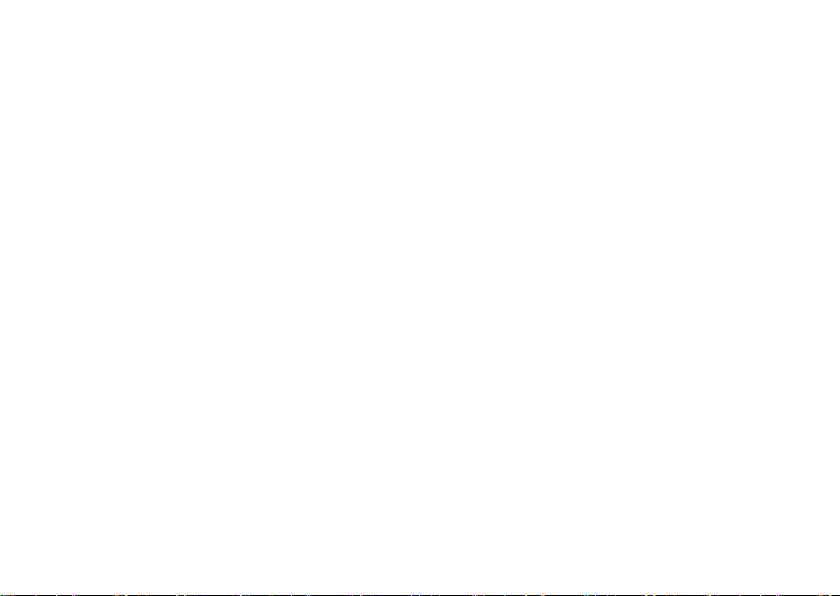
Sisältö
Virtaongelmat. . . . . . . . . . . . . . . . . . . . . . . . . 43
Muistiongelmat . . . . . . . . . . . . . . . . . . . . . . .44
Järjestelmän lukkiutuminen ja
ohjelmisto-ongelmat . . . . . . . . . . . . . . . . . . . 45
Tukityökalujen käyttäminen . . . . . . . . . . . .48
Dell-tukikeskus. . . . . . . . . . . . . . . . . . . . . . . . 48
Dell-lataukset. . . . . . . . . . . . . . . . . . . . . . . . . 49
Järjestelmän viestit . . . . . . . . . . . . . . . . . . . . 49
laitteiston vianmääritys. . . . . . . . . . . . . . . . . 51
Dell-diagnostiikka . . . . . . . . . . . . . . . . . . . . . 51
Käyttöjärjestelmän palauttaminen . . . . . .56
Järjestelmän palauttamistoiminto . . . . . . . . 57
Dell DataSafe Local Backup
-varmuuskopio . . . . . . . . . . . . . . . . . . . . . . . . 58
Järjestelmän palautuslevy . . . . . . . . . . . . . . 61
Dell Factory Image Restore . . . . . . . . . . . . .62
Ohjeiden saaminen . . . . . . . . . . . . . . . . . . .64
Tekninen tuki ja asiakaspalvelu . . . . . . . . . . 65
4
DellConnect . . . . . . . . . . . . . . . . . . . . . . . . . . 65
Online-palvelut. . . . . . . . . . . . . . . . . . . . . . . . 66
Automaattinen Tilauksen tila -palvelu. . . . . 67
Tuotetiedot . . . . . . . . . . . . . . . . . . . . . . . . . . .67
Laitteiden palauttaminen takuukorjausta
tai hyvitystä varten . . . . . . . . . . . . . . . . . . . .68
Ennen kuin soitat . . . . . . . . . . . . . . . . . . . . . . 70
Yhteyden ottaminen Delliin. . . . . . . . . . . . . . 72
Lisätiedot ja resurssit . . . . . . . . . . . . . . . . .74
Tekniset tiedot . . . . . . . . . . . . . . . . . . . . . . .76
Liite . . . . . . . . . . . . . . . . . . . . . . . . . . . . . . . .83
Macrovisionin tuotetta koskeva
varoitus. . . . . . . . . . . . . . . . . . . . . . . . . . . . . . 83
NOM-tiedot tai viralliset meksikolaiset
normit (vain Meksiko) . . . . . . . . . . . . . . . . . . 84
Hakemisto. . . . . . . . . . . . . . . . . . . . . . . . . . .85
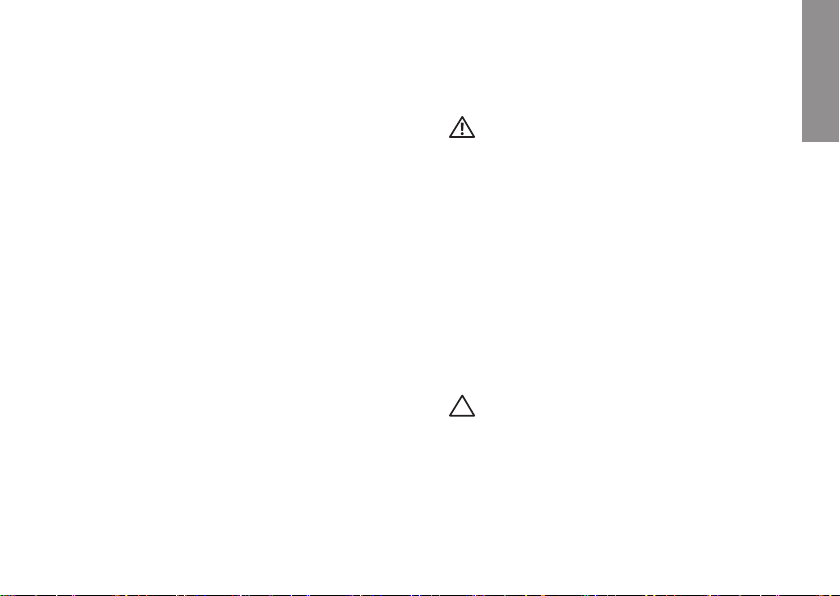
Kannettavan Inspiron-tietokoneen asentaminen
INSPIRON
Tässä osassa on tietoja kannettavan
™
Dell
Inspiron™ -tietokoneen asentamisesta.
Ennen tietokoneen asentamista käyttövalmiiksi
Valitse tietokoneen paikka niin, että se
on helppo kytkeä virtalähteeseen ja että
ilmanvaihto toimii oikein. Varmista, että
tietokone on tasaisella pinnalla.
Jos ilmavirtaus kannettavan tietokoneen
ympärillä estyy, tietokone voi ylikuumentua.
Voit ehkäistä ylikuumenemista varmistamalla,
että tietokoneen takana on vähintään 10,2 cm ja
kaikilla muilla sivuilla 5,1 cm tilaa. Älä koskaan
pidä tietokonetta suljetussa tilassa, kuten
kaapissa tai laatikossa, kun tietokoneeseen on
kytketty virta.
VAARA: Älä peitä ilma-aukkoja, älä työnnä
niihin esineitä äläkä anna pölyn kerääntyä
niihin. Älä sijoita Dell
ollessa käynnissä ympäristöihin, joissa
ilma ei pääse virtaamaan (esim. suljettu
salkku) tai kangasmateriaalien (esim.
matto) päälle. Ilmavirtauksen rajoittaminen
saattaa vahingoittaa tietokonetta,
huonontaa sen suorituskykyä tai aiheuttaa
tulipalon. Tietokone käynnistää tuulettimen
kuumentuessaan. Tuulettimesta kuuluu
normaalisti ääntä, eikä se ole merkki
tuulettimen tai tietokoneen viasta.
VAROITUS : Painavien tai terävien
esineiden asettaminen tai pinoaminen
tietokoneen päälle saattaa aiheuttaa
tietokoneelle pysyvää vahinkoa.
™
-tietokonetta sen
5
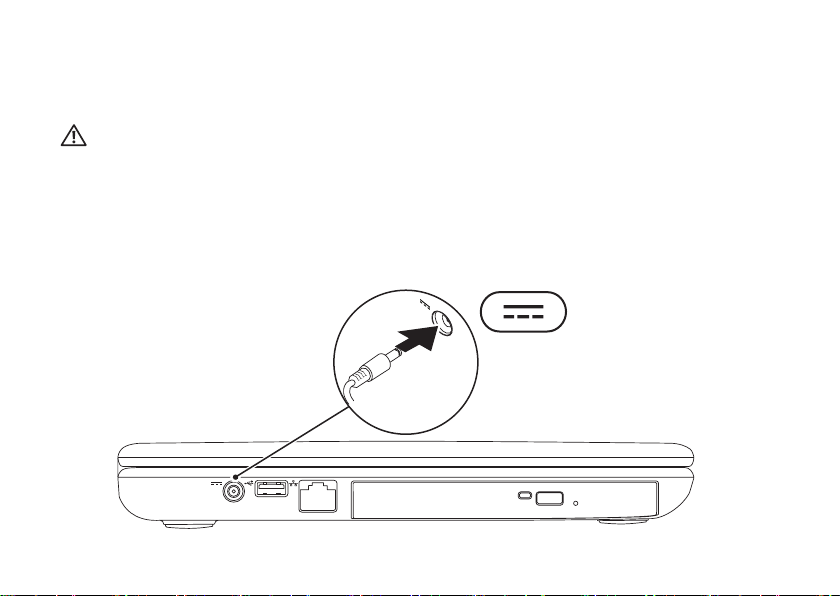
Kannettavan Inspiron-tietokoneen asentaminen
Kytke verkkolaite
Liitä verkkolaite tietokoneeseen ja kytke se sitten pistorasiaan tai ylijännitesuojaan.
VAARA: Verkkolaite toimii pistorasioissa kaikkialla maailmassa. Virtaliittimet ja
monipistorasiat voivat kuitenkin olla erilaisia eri maissa. Yhteensopimattoman kaapelin
käyttäminen tai kaapelin kytkeminen väärin monipistorasiaan tai pistorasiaan voi aiheuttaa
tulipalon tai vahingoittaa laitteistoa.
6
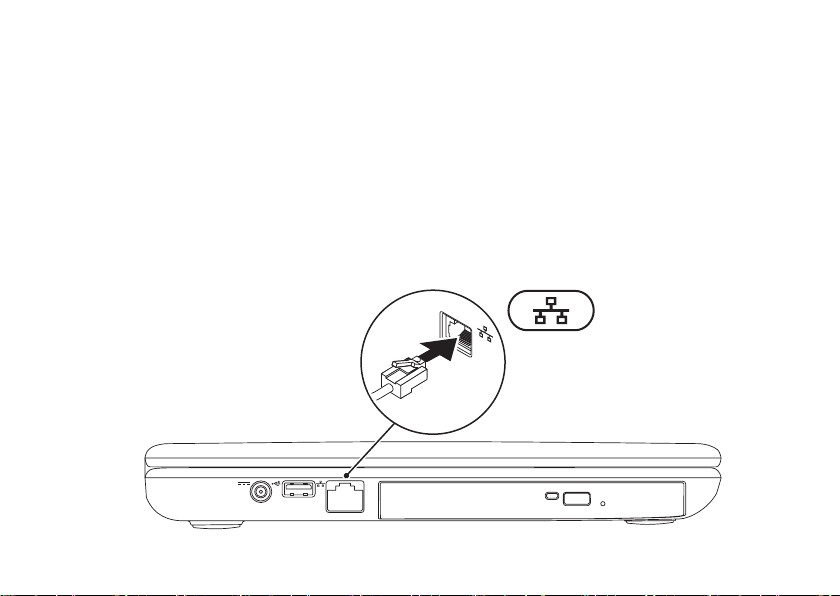
Kannettavan Inspiron-tietokoneen asentaminen
Verkkokaapelin (valinnainen) kytkeminen
Jos haluat käyttää langallista verkkoyhteyttä, kytke tietokoneeseen verkkokaapeli.
7
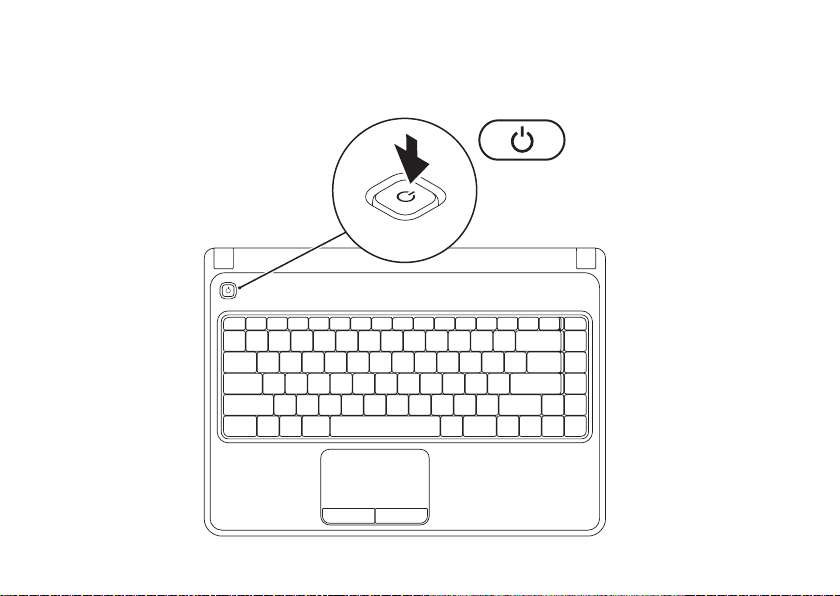
Kannettavan Inspiron-tietokoneen asentaminen
Paina virtapainiketta
8
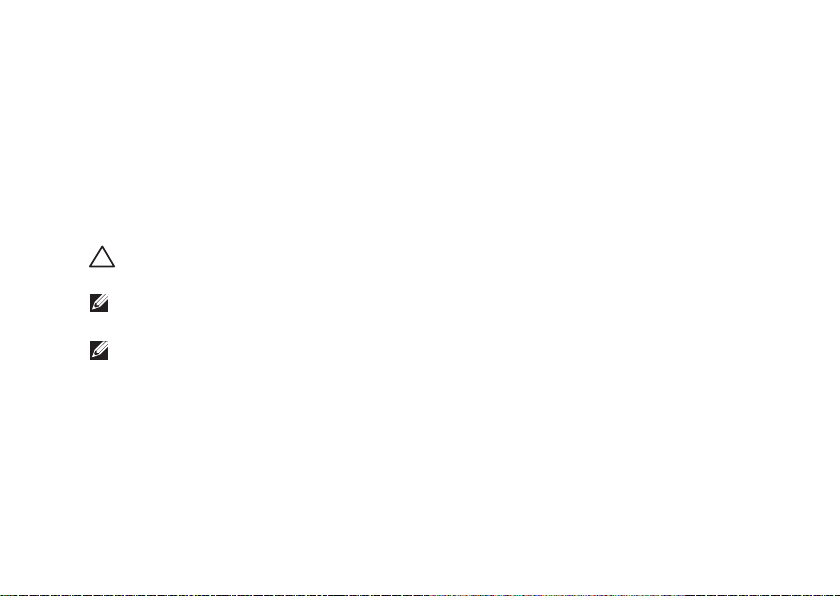
Kannettavan Inspiron-tietokoneen asentaminen
Käyttöjärjestelmän käyttöönotto
Dell-tietokoneeseen on esimääritetty ostettaessa valittu käyttöjärjestelmä.
Microsoft Windowsin käyttöönotto
Ota Microsoft® Windows® käyttöön ensimmäistä kertaa noudattamalla näyttöön tulevia ohjeita.
Nämä vaiheet ovat pakollisia, ja niiden suorittaminen saattaa kestää jonkin aikaa. Windowsin
asennusnäyttöjen avulla voit hyväksyä käyttöoikeussopimuksen, määrittää asetuksia ja muodostaa
Internet-yhteyden.
VAROITUS : Älä keskeytä käyttöjärjestelmän määritystoimintoa. Jos toiminto keskeytetään,
tietokoneen toiminta saattaa estyä ja käyttöjärjestelmä täytyy asentaa uudelleen.
HUOMAUTUS: On suositeltavaa, että lataat ja asennat tietokoneeseen uusimman BIOS-version
ja ohjaimet, jotka ovat saatavissa osoitteesta support.dell.com.
HUOMAUTUS: Lisätietoja käyttöjärjestelmästä ja ominaisuuksista on osoitteessa
support.dell.com/MyNewDell.
Ubuntu-käyttöjärjestelmän käyttöönotto
Määritä Ubuntu®-käyttöjärjestelmän asetukset noudattamalla näyttöön tulevia ohjeita. Lisää
käyttöjärjestelmäkohtaisia tietoja on Ubuntu-ohjeissa.
9
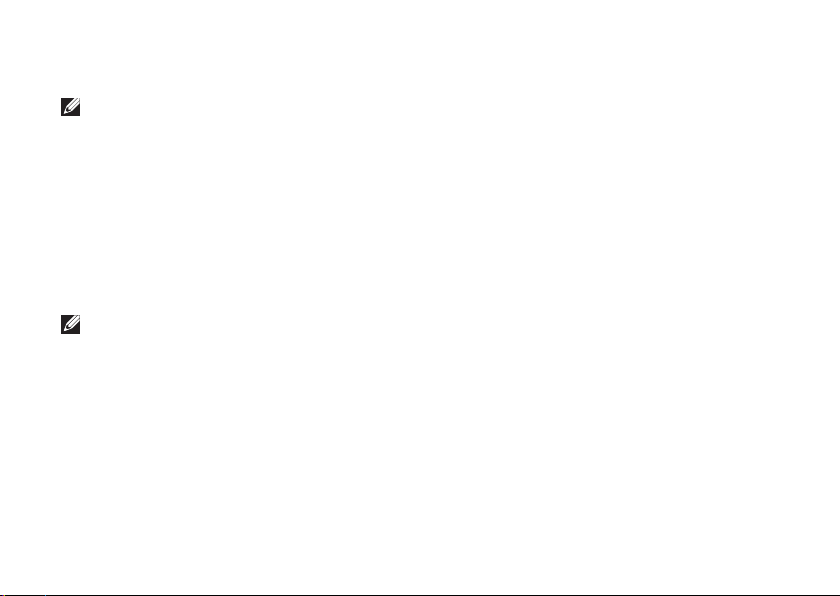
Kannettavan Inspiron-tietokoneen asentaminen
Luo järjestelmän palautuslevy (suositeltavaa)
HUOMAUTUS: Järjestelmän palautuslevyn luominen on suositeltavaa heti Microsoft Windowsin
käyttöönoton jälkeen.
Järjestelmän palautuslevyn avulla voit palauttaa datatiedostoja hävittämättä tietokoneen
toimintatilaan, jossa se oli ostaessasi sen (ilman
palautuslevyä, jos muutokset laitteissa, ohjelmistoissa, ohjaimissa tai järjestelmän asetuksissa ovat
aiheuttaneet ongelmia.
Järjestelmän palautuslevyn luomisessa tarvitaan seuraavia ohjelmia ja tarvikkeita:
Dell DataSafe Local Backup•
USB-muistikortti, jonka koko on vähintään 8 Gt tai DVD-R/DVD+ R/Blu-ray Disc•
HUOMAUTUS: Dell DataSafe Local Backup ei tue uudelleenkirjoitettavia levyjä.
10
Käyttöjärjestelmä
-levyä). Voit käyttää järjestelmän
™
-levy
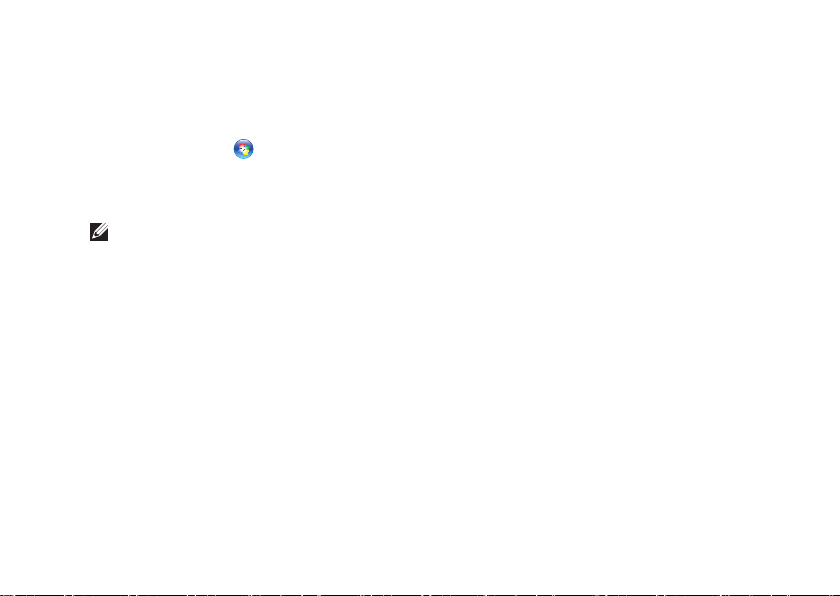
Kannettavan Inspiron-tietokoneen asentaminen
Järjestelmän palautuslevyn luominen:
Varmista, että verkkolaite on kytketty (katso Verkkolaitteen kytkeminen 1. 6).
Aseta levy tai USB-muisti tietokoneeseen.2.
Valitse 3. Käynnistä
Valitse 4. Create Recovery Media (Luo palautuslevy).
Noudata näytön ohjeita.5.
HUOMAUTUS: Lisätietoja järjestelmän palautuslevyn käytöstä on kohdassa Järjestelmän
palautuslevy sivulla 61.
→ Ohjelmat→ Dell DataSafe Local Backup.
11
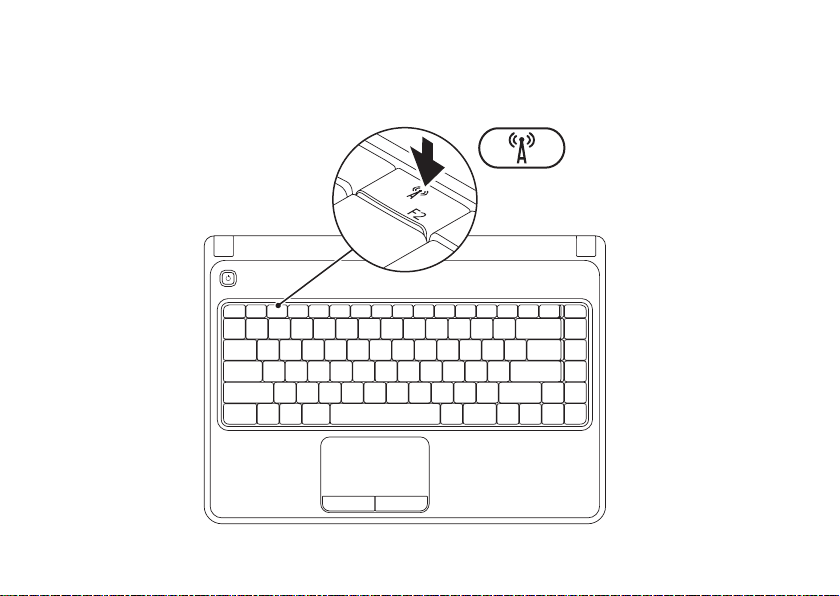
Kannettavan Inspiron-tietokoneen asentaminen
Ota käyttöön tai poista käytöstä langaton lähiverkko (valinnainen)
12
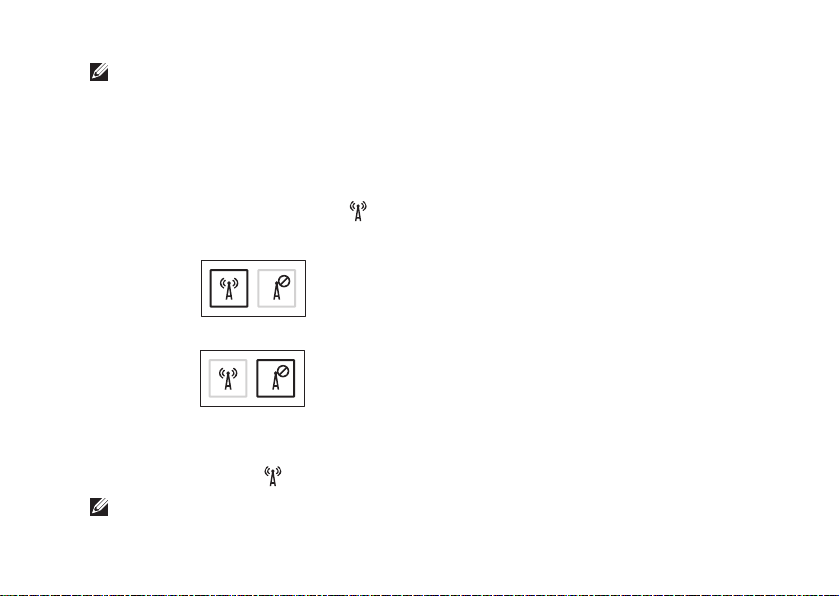
Kannettavan Inspiron-tietokoneen asentaminen
HUOMAUTUS: Langaton ominaisuus on käytettävissä vain, jos tilasit WLAN-kortin tietokoneen
oston yhteydessä. Lisätietoja tietokoneen tukemista korteista on kohdassa Tekniset tiedot
sivulla 76.
Ota langaton lähiverkko käyttöön seuraavasti:
Varmista, että tietokone on käynnissä.1.
Paina näppäimistön toimintonäppäinrivillä olevaa langattoman ominaisuuden näppäintä. 2.
Valinnan vahvistus tulee näyttöön
.
Langaton verkko käytössä
Langaton verkko pois käytöstä
Poista langaton lähiverkko käytöstä seuraavasti:
Poista kaikki lähettimet käytöstä painamalla näppäimistön toimintanäppäinrivillä olevaa langattoman
ominaisuuden näppäintä
HUOMAUTUS: Langattoman ominaisuuden näppäimen avulla voit poistaa langattoman yhteyden
lähettimet (Wi-Fi ja Bluetooth
.
®
) käytöstä nopeasti esimerkiksi lentokoneessa.
13
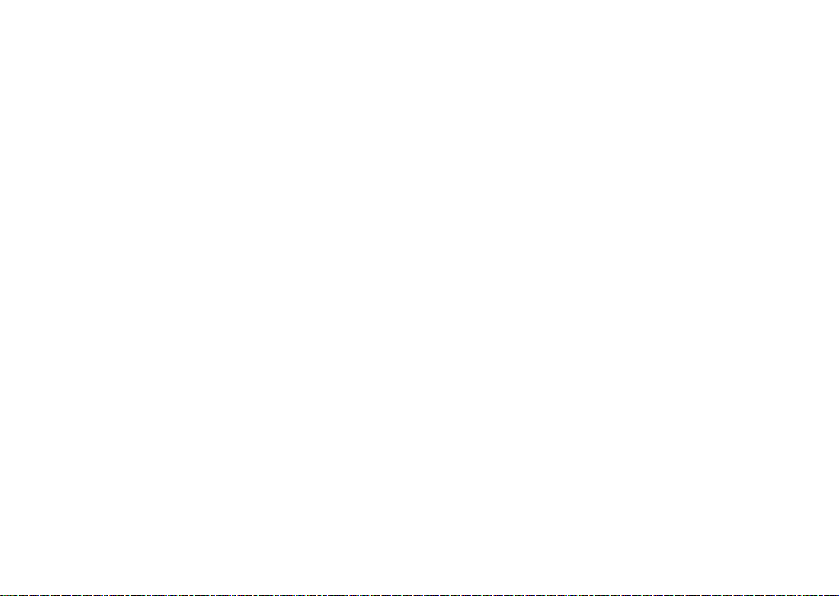
Kannettavan Inspiron-tietokoneen asentaminen
Muodosta Internet-yhteys (valinnainen)
Internet-yhteyttä varten tarvitaan ulkoinen
modeemi tai verkkoliitäntä ja Internetpalveluntarjoajan liittymä (ISP).
Jos alkuperäiseen tilaukseen ei sisältynyt
ulkoista USB-modeemia tai WLAN-sovitinta, voit
ostaa sellaisen osoitteesta www.dell.com.
14
Langallisen Internet-yhteyden
määrittäminen
Jos käytät modeemiyhteyttä, kytke •
puhelinlinja ulkoiseen valinnaiseen USBmodeemiin ja puhelinpistorasiaan ennen
Internet-yhteyden määrittämistä.
Jos käytössäsi on DSL- tai kaapeli-/•
satelliittimodeemiyhteys, pyydä
asennusohjeet Internet-palveluntarjoajalta
tai matkapuhelinoperaattorilta.
Suorita langallisen Internet-yhteyden
määrittäminen loppuun noudattamalla kohdan
Muodosta Internet-yhteys ohjeita sivulla 16.
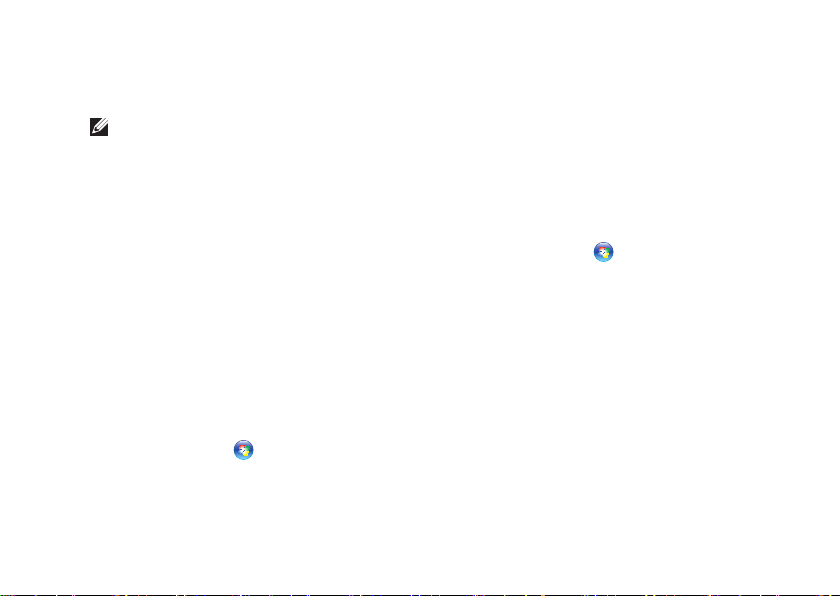
Kannettavan Inspiron-tietokoneen asentaminen
Langattoman verkkoyhteyden
käyttöönotto
HUOMAUTUS: Määritä langaton reititin
laitteen mukana toimitettujen ohjeiden
mukaan.
Muodosta ensin yhteys langattomaan
reitittimeen.
Toimi seuraavasti:
Windows Vista
Varmista, että langaton lähiverkko on 1.
otettu käyttöön tietokoneessa (katso kohta
Ota käyttöön tai poista käytöstä langaton
lähiverkko sivulla 12).
Tallenna ja sulje kaikki avoimina olevat 2.
tiedostot ja poistu avoimina olevista
ohjelmista.
Valitse 3. Käynnistä
Suorita asennus loppuun noudattamalla 4.
näytön ohjeita.
®
→ Yhdistä kohteeseen.
Windows® 7
Varmista, että langaton lähiverkko on 1.
otettu käyttöön tietokoneessa (katso kohta
Ota käyttöön tai poista käytöstä langaton
lähiverkko sivulla 12).
Tallenna ja sulje kaikki avoimina olevat 2.
tiedostot ja poistu avoimina olevista
ohjelmista.
Valitse 3. Käynnistä
→ Ohjauspaneeli.
Kirjoita hakukenttään 4. network (verkko), ja
valitse sitten Verkko- ja jakamiskeskus→
Yhdistä verkkoon.
Suorita asennus loppuun noudattamalla 5.
näytön ohjeita.
15
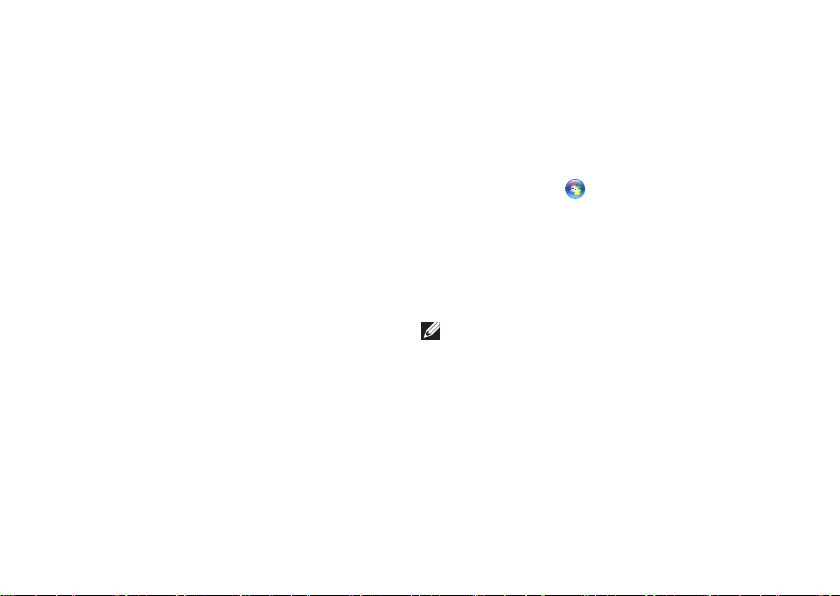
Kannettavan Inspiron-tietokoneen asentaminen
Internet-yhteyden määrittäminen
Internet-palveluntarjoajat ja niiden tarjonta
vaihtelevat eri maissa. Ota yhteyttä Internetpalveluntarjoajaan ja pyydä tarjous.
Jos et pysty muodostamaan yhteyttä Internetiin,
mutta olet aiemmin onnistunut siinä, on
mahdollista, että Internet-palveluntarjoajalla
on huoltokatkos. Selvitä palvelun tila Internetpalveluntarjoajalta tai yritä muodostaa yhteys
myöhemmin uudelleen.
Ota Internet-palveluntarjoajan tiedot esiin. Jos
sinulla ei ole palveluntarjoajaa, voit hankkia
sellaisen ohjatun Yhdistä Internetiin -toiminnon
avulla.
16
Määritä Internet-yhteys seuraavasti:
Windows Vista
Tallenna ja sulje kaikki avoimina olevat 1.
tiedostot ja poistu avoimina olevista
ohjelmista.
Valitse 2. Käynnistä
Kirjoita hakukenttään 3. network (verkko) ja
valitse sitten Verkko- ja jakamiskeskus→
Luo uusi yhteys tai verkko→ Yhdistä
Internetiin.
Yhdistä Internetiin -ikkuna avautuu.
HUOMAUTUS: Jos et tiedä, mikä yhteystapa
pitäisi valita, valitse Auta minua tai ota
yhteys palveluntarjoajaan.
Noudata näyttöön tulevia ohjeita ja suorita 4.
asennus loppuun käyttämällä Internet-
palveluntarjoajalta saamiasi määritystietoja.
→ Ohjauspaneeli.
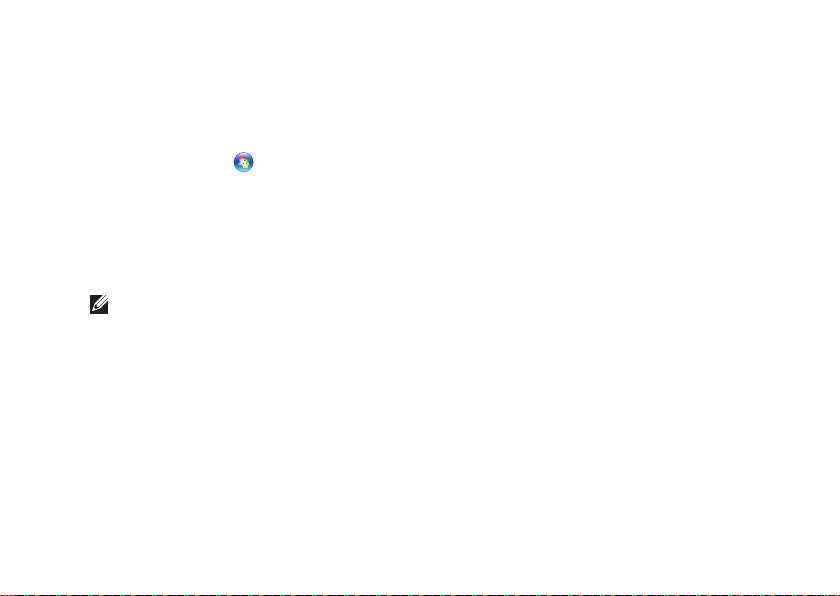
Windows 7
Tallenna ja sulje kaikki avoimina olevat 1.
tiedostot ja poistu avoimina olevista
ohjelmista.
Valitse 2. Käynnistä
Kirjoita hakukenttään 3. network (verkko) ja
valitse sitten Verkko- ja jakamiskeskus→
Luo uusi yhteys tai verkko→ Yhdistä
Internetiin.
Yhdistä Internetiin -ikkuna avautuu.
HUOMAUTUS: Jos et tiedä, mikä yhteystapa
pitäisi valita, valitse Auta minua tai ota
yhteys palveluntarjoajaan.
Noudata näyttöön tulevia ohjeita ja suorita 4.
asennus loppuun käyttämällä Internetpalveluntarjoajalta saamiasi määritystietoja.
→ Ohjauspaneeli.
Kannettavan Inspiron-tietokoneen asentaminen
17
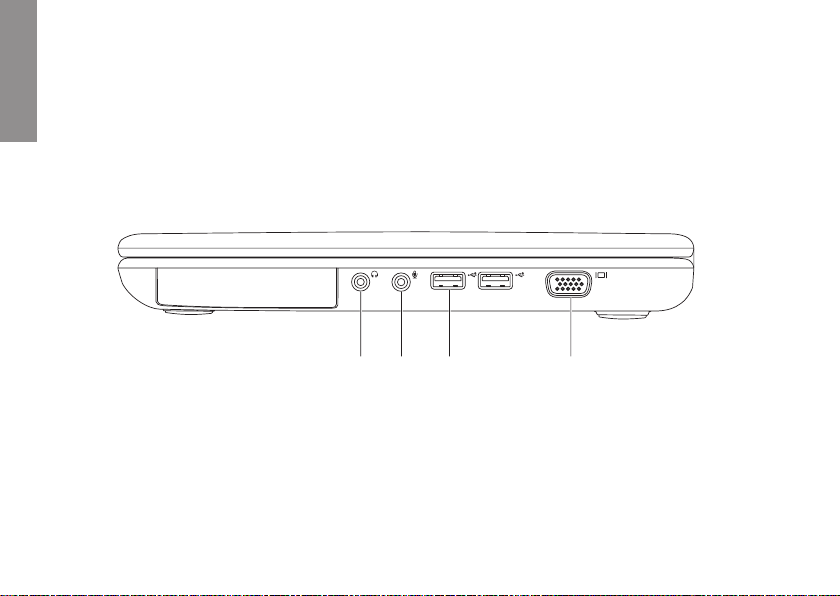
Kannettavan Inspiron-tietokoneen käyttäminen
1
2
3
4
Tässä osassa on tietoja kannettavan Inspiron™-tietokoneen ominaisuuksista.
INSPIRON
Oikean näkymän toiminnot
18
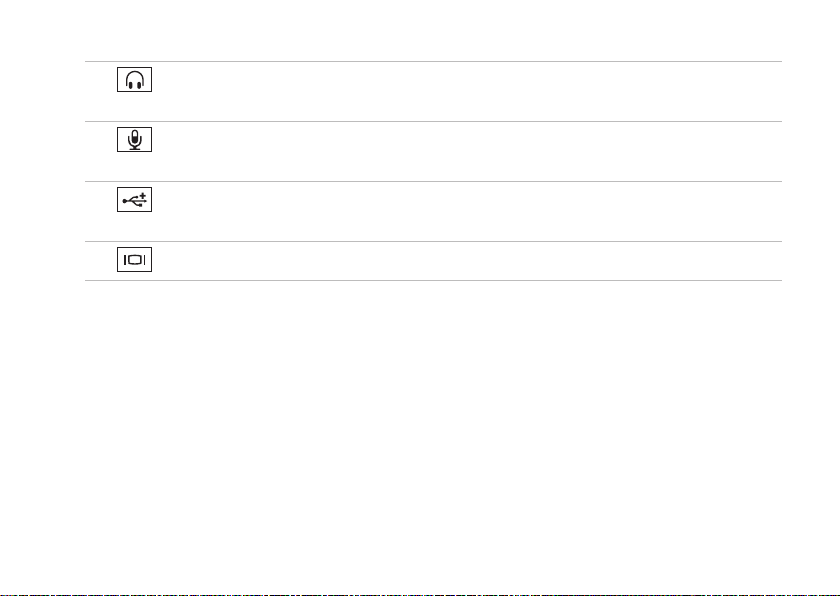
Kannettavan Inspiron-tietokoneen käyttäminen
1
Äänilähtö-/kuulokeliitäntä — Tähän voidaan liittää kuulokkeet, aktiivinen kaiutin tai
äänijärjestelmä.
2
Äänitulo-/mikrofoniliitäntä — Tähän voidaan liittää mikrofoni tai sisääntulosignaali
ääniohjelmien käyttöä varten.
3
USB 2.0 -liittimet (2) — Liittimiin voi kytkeä USB-laitteita, kuten hiiren, näppäimistön,
tulostimen, ulkoisen levyaseman tai MP3-soittimen
4
VGA-liitin — Tähän voidaan kytkeä näyttö tai projektori.
19
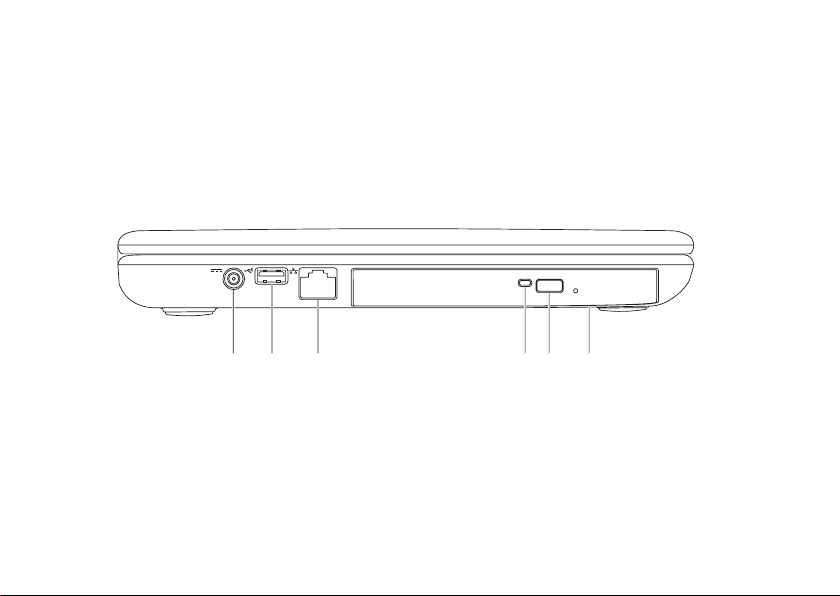
Kannettavan Inspiron-tietokoneen käyttäminen
1
2
3
4 5
6
Vasemman näkymän ominaisuudet
20
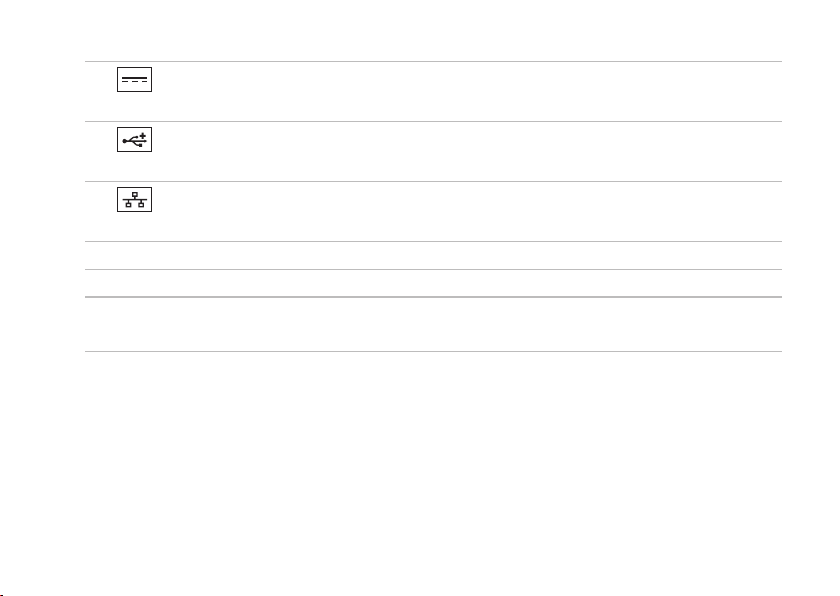
Kannettavan Inspiron-tietokoneen käyttäminen
1
Verkkolaitteen liitin — Tähän voidaan kytkeä verkkolaite tietokoneen käyttöä ja akun
lataamista varten.
2
USB 2.0 -liitin — Tähän voidaan kytkeä USB-laitteita, kuten hiiri, näppäimistö, tulostin,
ulkoinen levyasema tai MP3-soitin.
3
Verkkoliitin — Jos käytät kiinteää verkkoa, tämä yhdistää tietokoneen verkkoon tai
laajakaistalaitteeseen.
4
Optisen aseman merkkivalo — Vilkkuu poistopainiketta painettaessa ja levyä luettaessa.
5
Optisen aseman poistopainike — Avaa optisen aseman kelkan.
6
Optinen asema — Toistaa CD- ja DVD-levyjä ja tallentaa niihin tietoja.
Lisätietoja on kohdassa Optisen aseman käyttäminen sivulla 32.
21
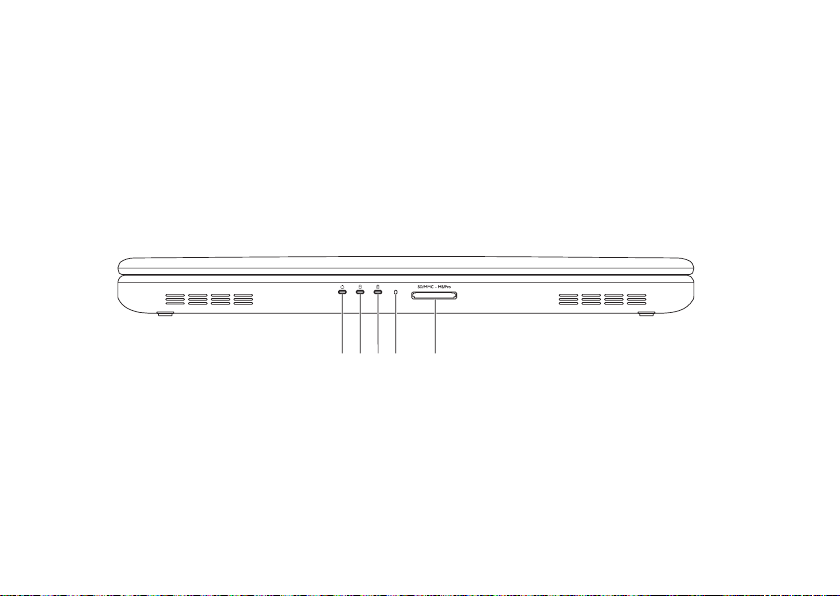
Kannettavan Inspiron-tietokoneen käyttäminen
1
2
3
4
5
Etunäkymän ominaisuudet
22
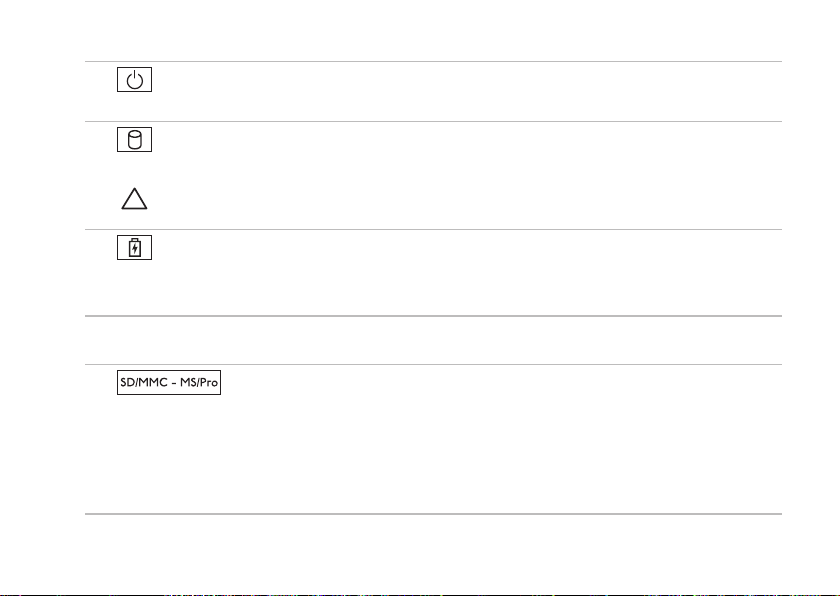
Kannettavan Inspiron-tietokoneen käyttäminen
1
Virran merkkivalo — Ilmaisee virrankäyttötilan. Lisätietoja virran merkkivalosta on
kohdassa Tilan merkkivalot ja ilmaisimet sivulla 24.
2
Kiintolevyn toimintavalo — Palaa, kun tietokone lukee tai kirjoittaa tietoja. Valkoinen
valo ilmaisee, että kiintolevy on aktiivinen.
VAROITUS: Älä koskaan katkaise tietokoneesta virtaa, kun kiintolevyn toimintavalo
palaa. Tiedot saattavat tällöin kadota.
3
Akun merkkivalo — Palaa tai vilkkuu akun latauksen tilan mukaan. Lisätietoja akun
merkkivalosta on kohdassa Tilan merkkivalot ja ilmaisimet sivulla 24.
HUOMAUTUS: Akku latautuu, kun tietokoneen virtalähde on verkkolaite.
4
Analoginen mikrofoni — Mahdollistaa hyvälaatuisen äänen videokokouksia ja äänittämistä
varten.
5
muistikorteille tallennettuja digitaalisia kuvia, musiikkia, videoita ja asiakirjoja.
HUOMAUTUS: Tietokoneessa on toimitettaessa mediakorttipaikkoihin asennettu muovinen
aihio. Aihiot suojaavat käyttämättömiä korttipaikkoja pölyltä ja muilta hiukkasilta. Säilytä aihio
käyttöä varten, kun mediakorttia ei ole asennettu korttipaikkaan. Muiden tietokoneiden aihiot
eivät välttämättä sovi tietokoneeseen.
5-in-1-mediakortinlukija — Nopea ja helppo tapa katsella ja jakaa
23
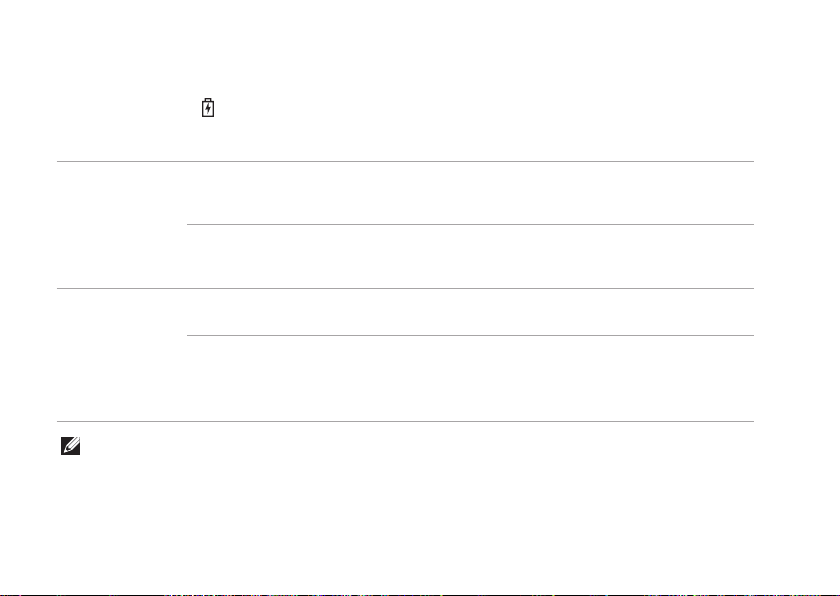
Kannettavan Inspiron-tietokoneen käyttäminen
Tilan merkkivalot ja ilmaisimet
Akun merkkivalo
Merkkivalon tila Tietokoneen tila(t) Akun lataustaso
Verkkolaite
Akku
HUOMAUTUS: Akku latautuu, kun tietokoneen virtalähde on verkkolaite.
24
Palaa valkoisena käynnissä/
valmiustilassa/
sammutettu/lepotilassa
ei pala käynnissä/
valmiustilassa/
sammutettu/lepotilassa
palaa keltaisena käynnissä/
valmiustilassa
ei pala käynnissä/
valmiustilassa/
sammutettu/lepotilassa
sammutettu/lepotilassa
<=98 %
>98 %
<=10 %
>10 %
<=10 %
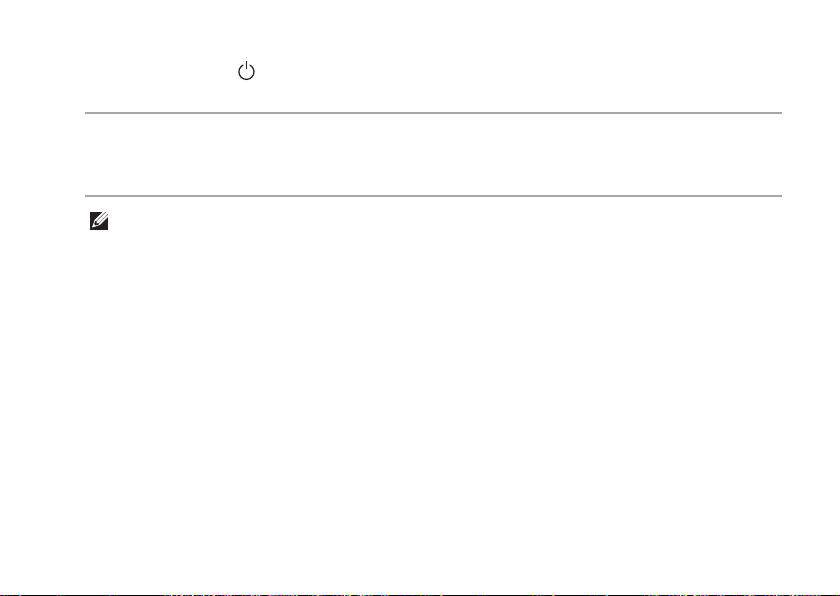
Kannettavan Inspiron-tietokoneen käyttäminen
Virran merkkivalo
Merkkivalon tila Tietokoneen tila
palaa valkoisena
vilkkuu valkoisena
ei pala
HUOMAUTUS: Lisätietoja virtaongelmista on kohdassa Virtaongelmat sivulla 43.
käynnissä
valmiustila
sammutettu/lepotilassa
25
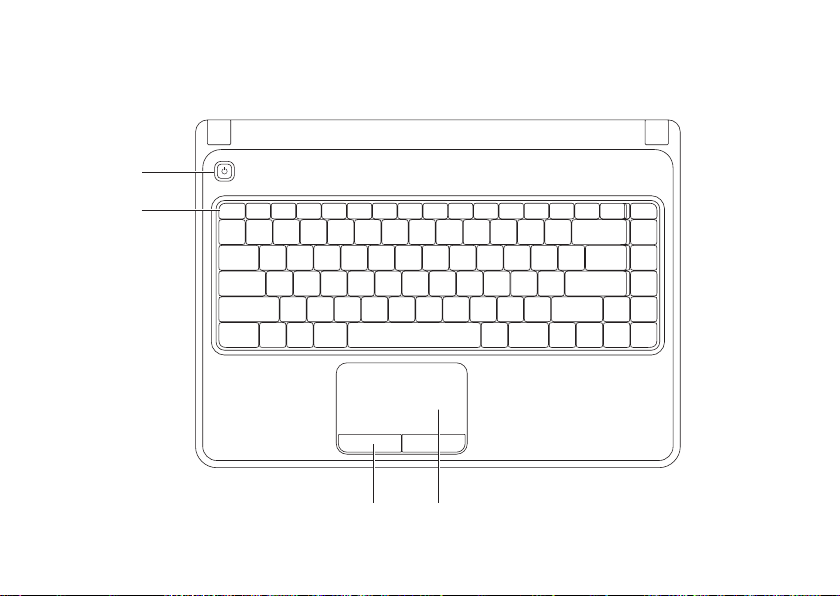
Kannettavan Inspiron-tietokoneen käyttäminen
3 4
1
2
Tietokoneen runko ja näppäintoiminnot
26
